前回の続きですが、前回、REAPERでitem(CLIP)をクリックすると、選択された上に、タイムセレクションがそのitemの範囲になる、そして、ループ(リピート)にするとその部分だけ何度も再生できる・・・という設定をしました。
今回の目的は、ベースで曲を覚えたりコピーしたりする設定をREAPERで作り上げていく過程を記録しておくことだったので、それをこうしてシェアしてしまえば、だれでも簡単にDAWを駆使して演奏に反映させることが出来るようになる、というわけです。有用な内容のブログにしてしまおう、と、そういうわけです。
ちなみに、具体的に言う必要はありませんが、今年の最初に私は7曲くらい曲を覚える必要があって、しかも超難しい(笑)、譜面と音源をもらって、どこから覚えるか・・・という作業をするときに、同時にこのREAPERの設定をしつつ、コピーと練習をしました。ちなみに、ポイントは「超難しい曲」もコピーして練習できる、というわけです。譜面があるのにコピーする必要があるのか?って思うかもしれませんが、譜面より音源がある場合は音源を参考にするほうが私は良いと思っています。
ちなみに、私はまずコピーする曲を全部同じプロジェクトの同じトラックに入れてしまいます。

ちなみにこれ、たとえとして曲名とか出てこないように適当なリハーサルの音源を7つ、まとめてREAPERにドラッグした状態です。入れるときに、別々のトラックにするか、一つのトラックに並べていれるか聞いてくるので、この場合は一つのトラック(single track) を選びます。
そして、この画面の状態は、左のファイルから一つづつ(Itemの下側をクリックして)選択して、タイムセレクションがそのファイルの始まりから終わりになったらキーボードでMを押してマーカーを入れて、次のItemを選んでMを押して、次選んでM押して・・・を最後までやった状態です。Mでカーソルの位置にマーカーが入り、一応順番に数字の1から入っていきます。こうすると便利なのは、キーボードでNumじゃない方の数字を押すと、ロケーターになっているので、3曲目をかけるときは3を、7曲目をかけるときは7を、って押すと、その曲の頭に移動します。
で、次に実際にコピーや練習をする時に、まず、例えばイントロだけやる・・・みたいなときに、曲を聴きながら、その部分の頭と、次の部分の頭の音に合わせて波形を切っちゃいます。

こんな感じです。ちなみに、いいわすれましたが、opt+Sを押すとsnap enabledが外れます。左上の磁石のマークみたいなやつが消えます(最初の画像で見て)。こうすると、カーソルが強制的にグリッドに合わないので、ちょっとやりやすいです。
ちなみに、音の頭を探すのはTabキーを押すと、次の音の頭に移動してくれる機能を使います。7割位はこれでうまくいくけど、残り3割位は、自分で合わせてます。たぶんデフォルトでTabキーだけど、一応アクションも貼っておきます。
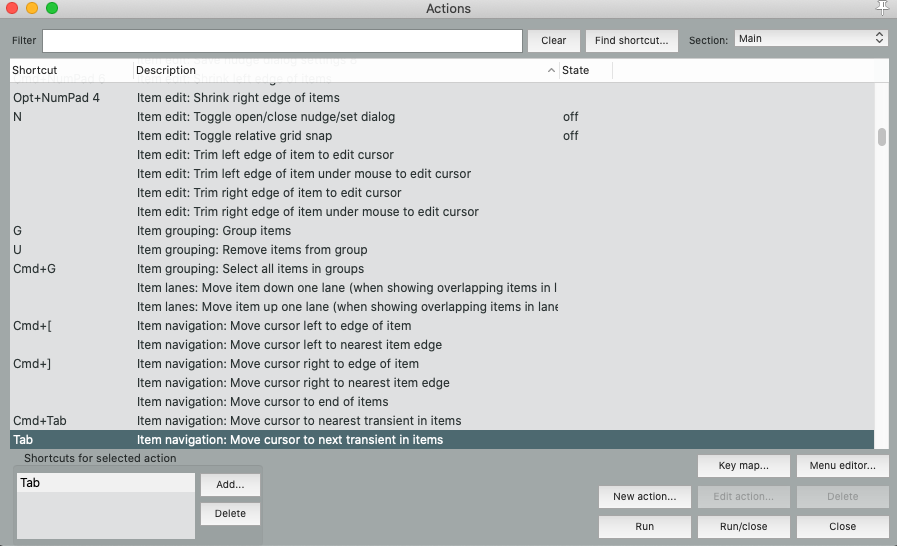
さて、これで、というか一個前の画像の状態で聴きたいところの選択範囲が出来たのでループ再生にしたら、ひたすらそこだけ繰り返してくれます。コピーにも、弾けるようにするためにも、とても便利です。
ちなみに、難しい曲はこれを1小節でやって、弾けるようになったら次の小節、出来たらその2小節をくっつけて2小節続けて・・・という様に練習をしたりします。コピーが難しいものは1小節どころか1拍とか、1音とか繰り返してコピーします。ちなみに、分割したItemをまたくっつけるには2つ選んでCOMMAND+Hでくっつきます。
あれ、これも自分で入れたかな?アクションでいうと
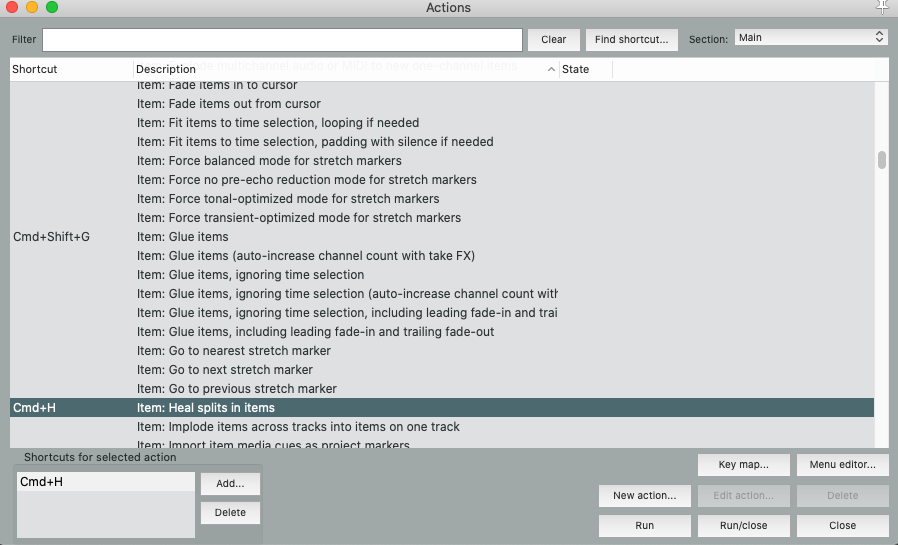
これです。
あと、Itemを分断したあとに、色付けしておくと便利です。波形見てもどこだかわからないけど、青がAメロ、黄色がBメロとか、わかりやすくなります。これのアクションも自分で入れたかもしれません。
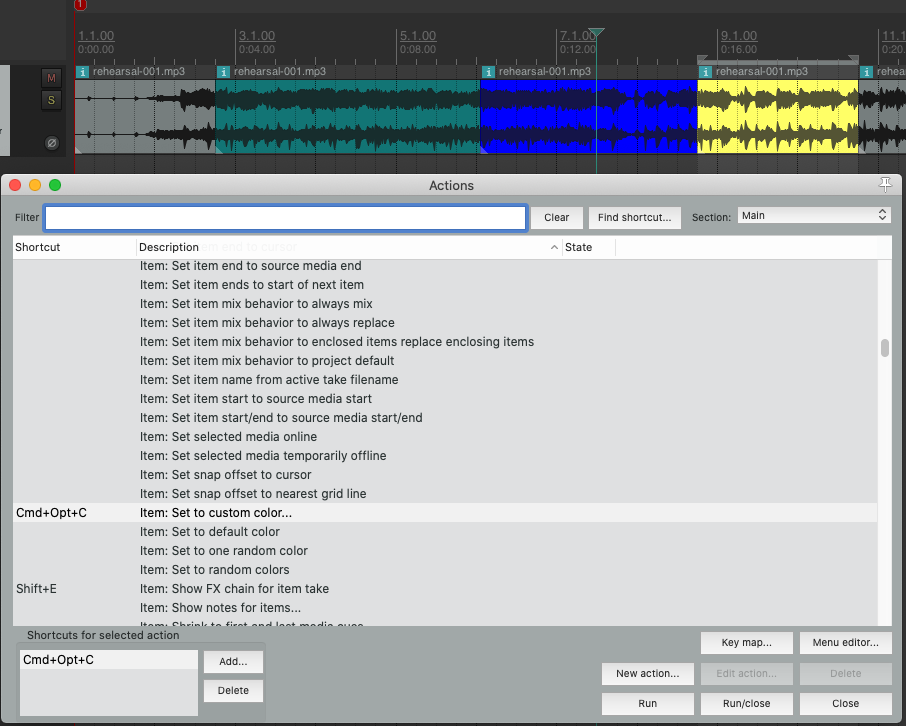
だいぶ濃い内容を書いてますが、続きは次回にします。次はもっとDAWじゃないと出来ないようなことを紹介します。


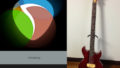
コメント